

01
概述
微图是一款集地图下载与GIS功能于一体的轻量极GIS产品,相较于X3版本的万能地图下载器,它有更丰富的地图数据和更专业的GIS功能。
如果你还没有安装微图,请通过关注微信公众号“水经注GIS”,然后在后台回复“微图”即可获取软件下载地址,当然也可以直接在水经注GIS官方网站下载。
尽管微图的软件界面已经足够简洁明了,但为了让大家能更快上手,我们会对软件中的各项功能进行讲解说明。
在使用微图的过程中,也许你曾遇到过无法打开查看下载的卫星影像等栅格地图的情况,即便是用ArcGIS或Global Mapper等专业软件也可能无法打开。
这是因为图片太大的原因导致的,为了解决这一问题,本软提供了将大图自定义分块导出多张图片的功能,今天我们就针对该功能进行讲解!
02
分块导出卫星影像为多张大图
这里,我们以北京卫星影像为例,将新建一个北京卫星影像的下载任务,用以说明如何将卫星影像分块导出为多张大图片。
在此之前,如果你还不了解如何新建下载任务,请参阅“微图中选择地图下载范围的三种方法”一文【点击回顾】的详细说明。
当新建任务时,会显示“新建任务”对话框【参数说明】 ,点击该对话框中的“导出设置”,将会显示“导出设置”对话框,如下图所示。
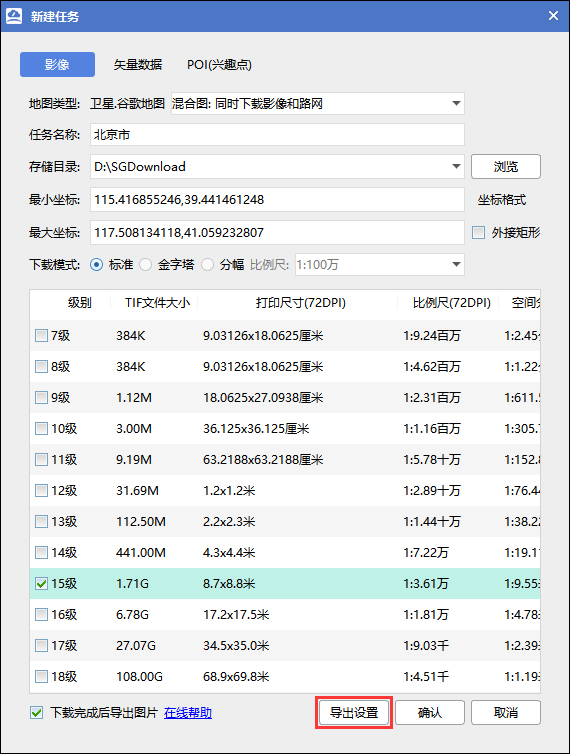
新建任务
在“导出设置”对话框中,有导出大图、导出瓦片和导出离线包等三个功能模块,我们这里只用导出大图的功能,关于导出大图功能的相关参数说明请参阅“影像地图导出拼接大图的参数说明”一文【点击查看】的详细讲解。
在该对话框中,有一个“分块设置”功能,点击“设置”按钮将会显示“自定义导出”对话框,如下图所示。
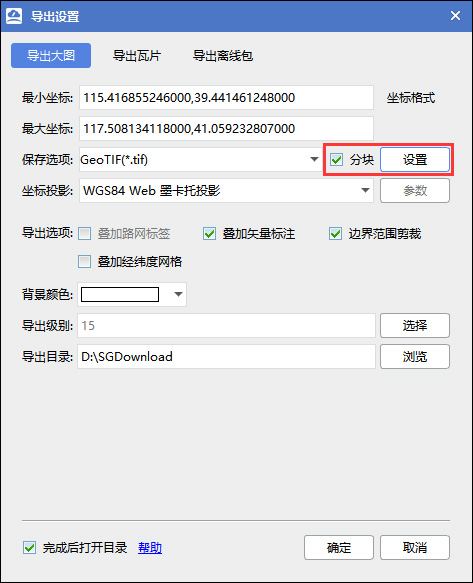
分块导出
在自定义对话框中,会将当前下载任务的瓦片行列数作为单张图片的行列数,于是默认就只导出一张大图片,如下图所示。
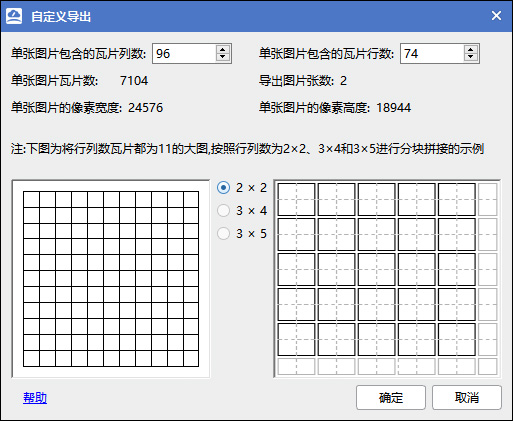
默认参数
我们可以设置需要分块导出的单张图片大小,从而对当前任务进行分块。
比如这里我们将单图片的行列号都设置为40,则单张图片由1600张小瓦片拼接在一起,导出单张图片的宽和高都为10240像素,整个北京将会被拆分为9张大图片,如下图所示。
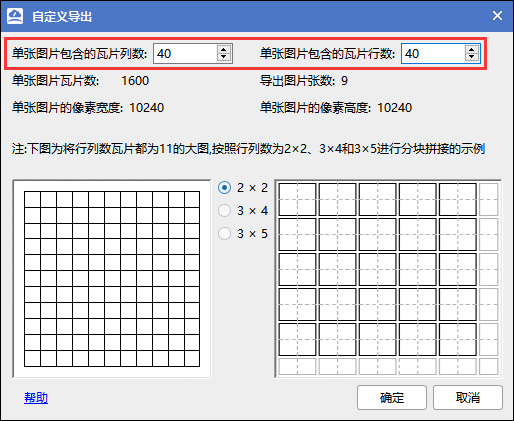
分块设置
最后导出的文件将分有分块编号,且每个图片都附有相应的坐标投影信息文件,如下图所示。
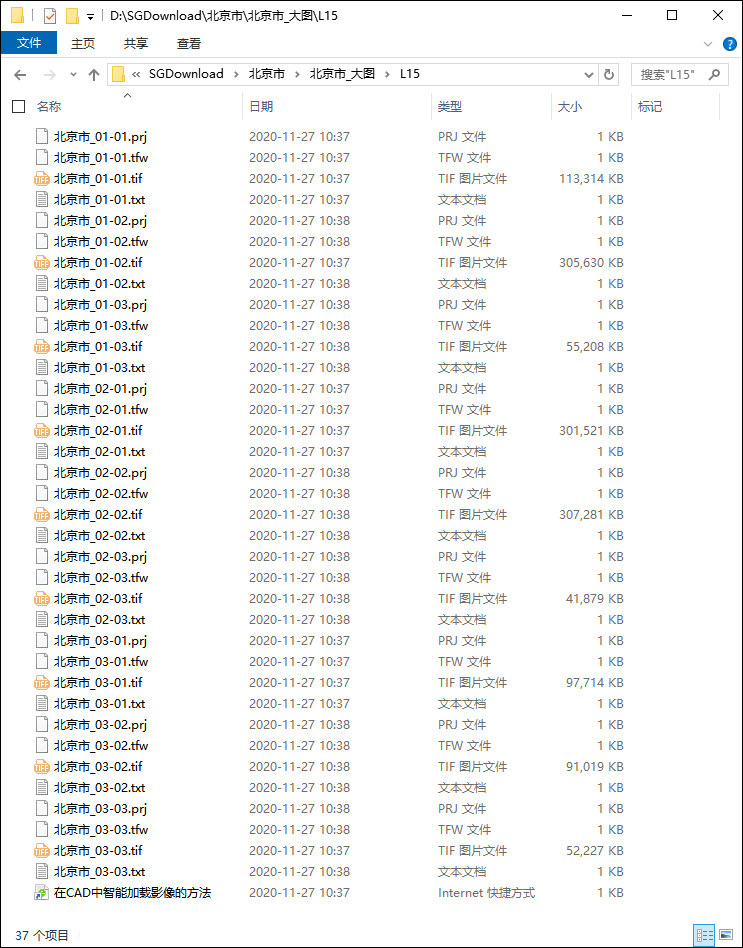
分块下载结果
大图在导出时被拆分为多个小块文件后,直接在文件夹中也可以进行预览,如下图所示。
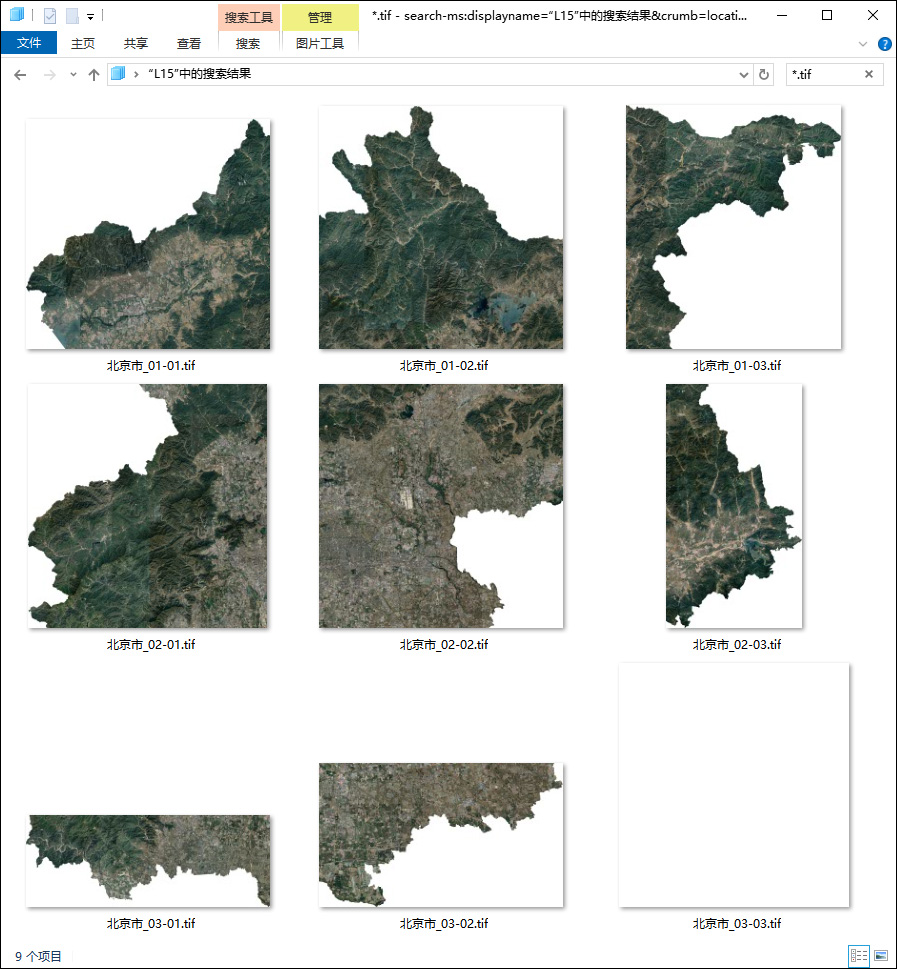
分块图片预览
将所有图片在GlobalMapper等GIS专业软件中打开之后,由于每个小图片都有坐标投影信息,因此它们可以无缝拼接到一起,如下图所示。
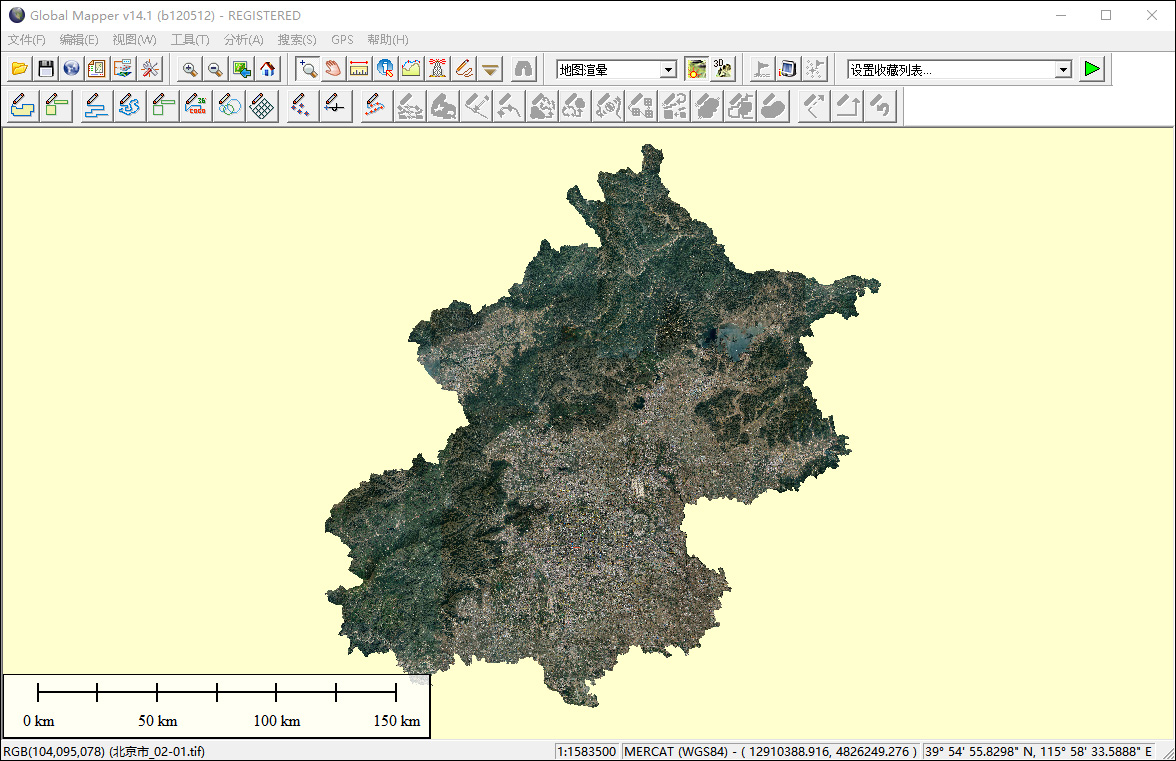
自动无缝拼接
03
总结
本文为大家分享了关于将大图分块导出为多张大图的具体方法,由于TIF格式支持导出无限大的图片,原则上将全国或全球的高清影像导出为一张大图也是可以的,但却没有一款软件能顺畅地打开查看它们。
因此,当你需要在普通看图软件中打开下载结果查看时,如果图片宽高超过2万像素以上,强烈建议将它分块导出为多张大图片,以解决因图片文件太大而不能查看的问题。
如果你还没有安装微图,请通过关注微信公众号“水经注GIS”,然后在后台回复“微图”即可获取软件下载地址,当然也可以直接在水经注GIS官方网站下载。
最后,如果你对本文所述内容有任何疑问,请通过拔打热线电话4000280050向我们工作人员咨询!
推荐阅读:
【Cesium】在开源地球 Cesium 离线加载影像和高程!
【ArcMap】在ArcMap中离线加载海量卫星影像的方法!
【GoogleMap API for JS】最新版GoogleMap API 离线源码下载技术!
长按关注水经注,我们与你更近一步

地图下载|地图发布|系统部署|定制研发
请拔打24小时热线:400-028-0050














